O Google Chrome é uma escolha prioritária para a maioria das pessoas, com recursos sólidos, integração perfeita com outros serviços do Google e domínio no mercado de telefones Android. Sua base Chromium é o alicerce com o qual muitos de seus concorrentes, como Microsoft Edge, Vivaldi e Brave, são criados. É por isso que você pode esperar um recurso semelhante definido em navegadores baseados em Chromium. Abaixo desses recursos estão truques experimentais ocultos que você pode ativar para aprimorar sua experiência de navegação. O Google os chama de sinalizadores do Chrome e explicamos tudo o que você precisa saber sobre eles.
O que são sinalizadores do Chrome?
O Google Chrome e outros navegadores baseados em Chromium têm ciclos de desenvolvimento acelerados. Uma nova versão do Chrome é lançada a cada quatro semanas, por isso os desenvolvedores costumam trabalhar em um novo recurso para mais de uma revisão. Novos recursos também precisam ser testados pelos desenvolvedores de sites. Eles precisam descobrir casos de uso para novos recursos e garantir que seus sites sejam compatíveis com eles. Às vezes, o Google deseja testar as mudanças voltadas para o usuário com uma pequena porcentagem de usuários antes de implementá-las amplamente.
Isto é conseguido através de sinalizadores. Um sinalizador é um termo usado no desenvolvimento de software para descrever um recurso que você pode ativar ou desativar instantaneamente, sem uma nova versão de software ou alterações no código. Isso é o que são os sinalizadores no Chrome.
Os sinalizadores permitem que o navegador e os desenvolvedores da web ativem e desativem determinados recursos conforme necessário. Embora outros programas escondam sinalizadores de usuários regulares, o Chrome não faz isso. Ninguém irá impedi-lo de ativar ou desativar recursos experimentais como um desenvolvedor, para que você possa experimentar coisas novas com antecedência. No entanto, este não é o caso para todos sinalizadores no Chrome porque alguns estão ocultos e são específicos do dispositivo. Ainda assim, você encontrará uma boa quantidade de sinalizadores acessíveis.
Tal como acontece com os recursos experimentais ou betas, você pode corromper seus dados de navegação após ativar ou desativar a combinação errada de sinalizadores, e há possíveis implicações de privacidade em alguns. Recomendamos ativar apenas os sinalizadores de que falamos em nossa cobertura ou que você aprendeu em outras fontes confiáveis. Os principais recursos ocultos do Chrome são suficientes para a maioria dos usuários.
Como ativar e desativar sinalizadores do Chrome
Com o aviso acima em mente, ativar e desativar os sinalizadores do Chrome é simples. Esteja você em seu desktop ou telefone Android, abra uma nova guia em seu navegador e digite cromo: // sinalizadores na barra de endereço. Uma nova página mostra a lista de recursos experimentais disponíveis. Percorra a lista ou use o campo de pesquisa na parte superior para encontrar o que deseja ajustar.
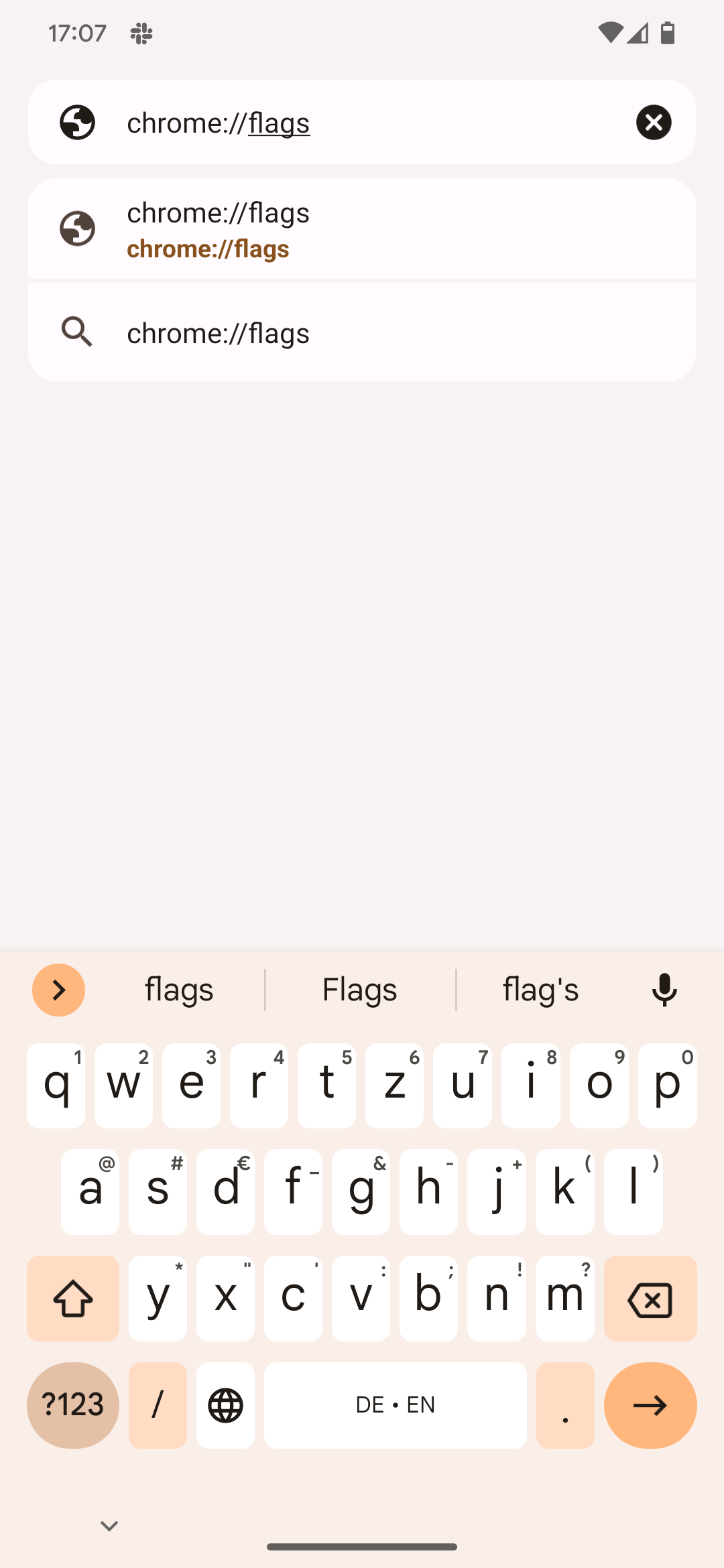
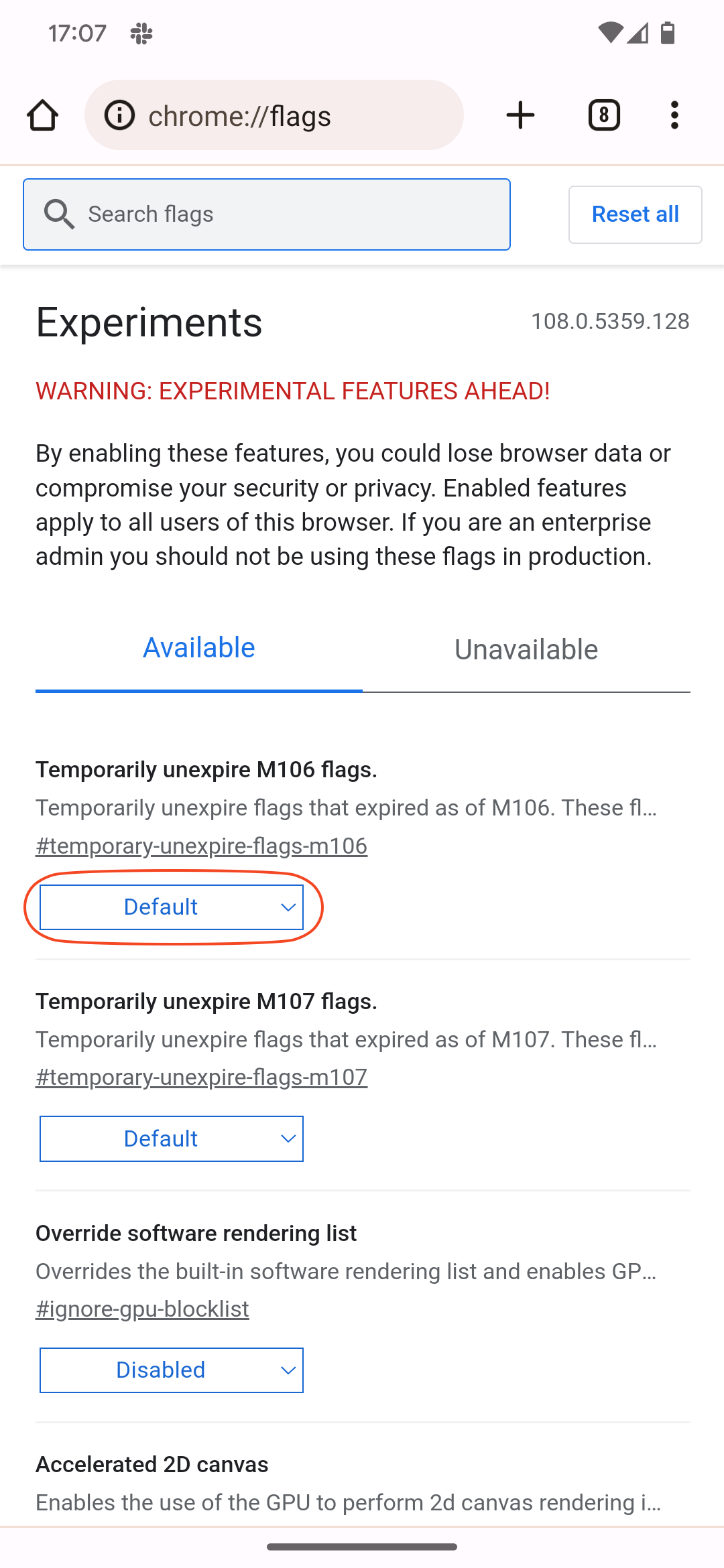
Ao encontrar um sinalizador que deseja alterar, selecione o menu suspenso azul abaixo dele e escolha o estado desejado. Geralmente você pode escolher entre Padrão, Habilitadoou Desabilitado, embora alguns sinalizadores tenham mais do que essas opções. Repita a mesma etapa para quantos sinalizadores desejar ajustar. Um painel na parte inferior solicita que você reinicie o navegador para aplicar as alterações. Quando terminar, toque no Relançar botão.
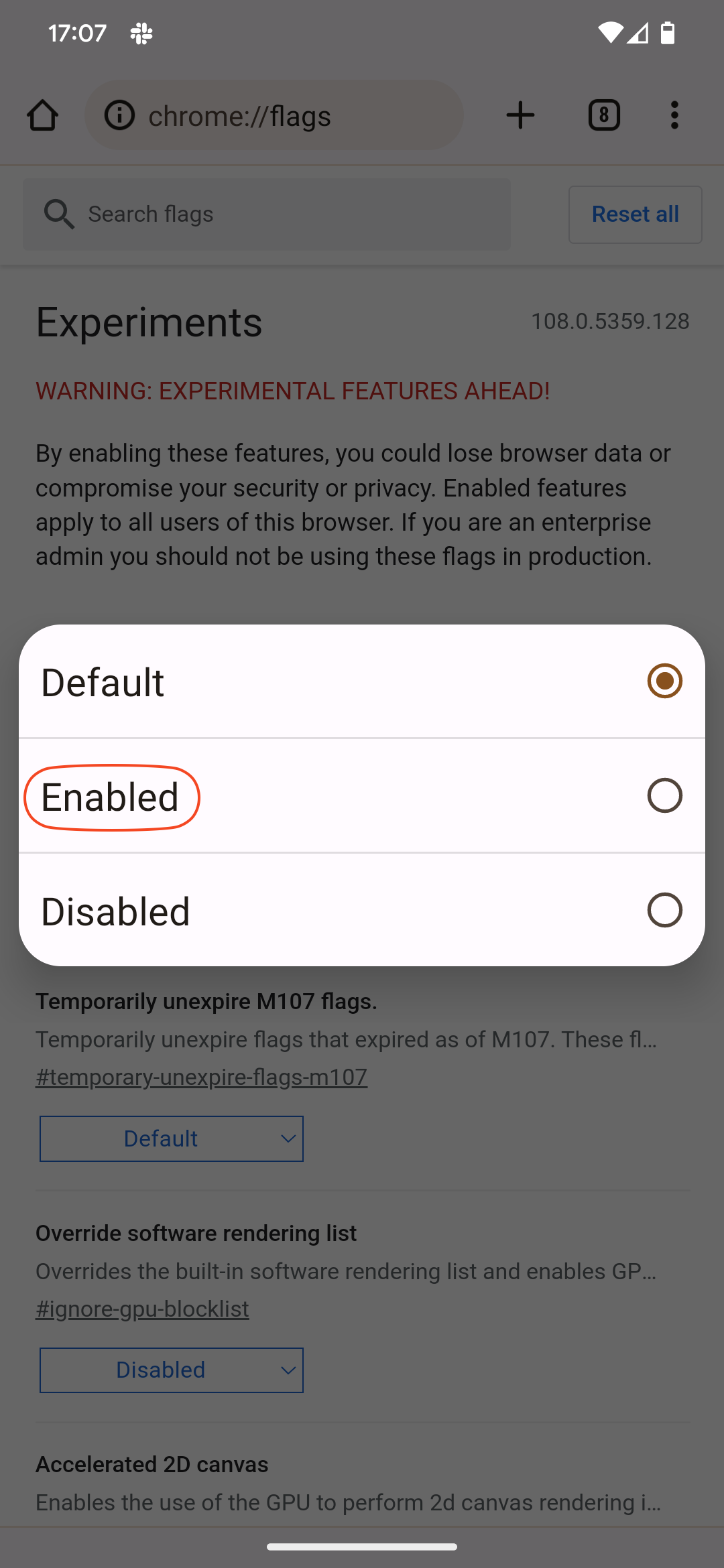
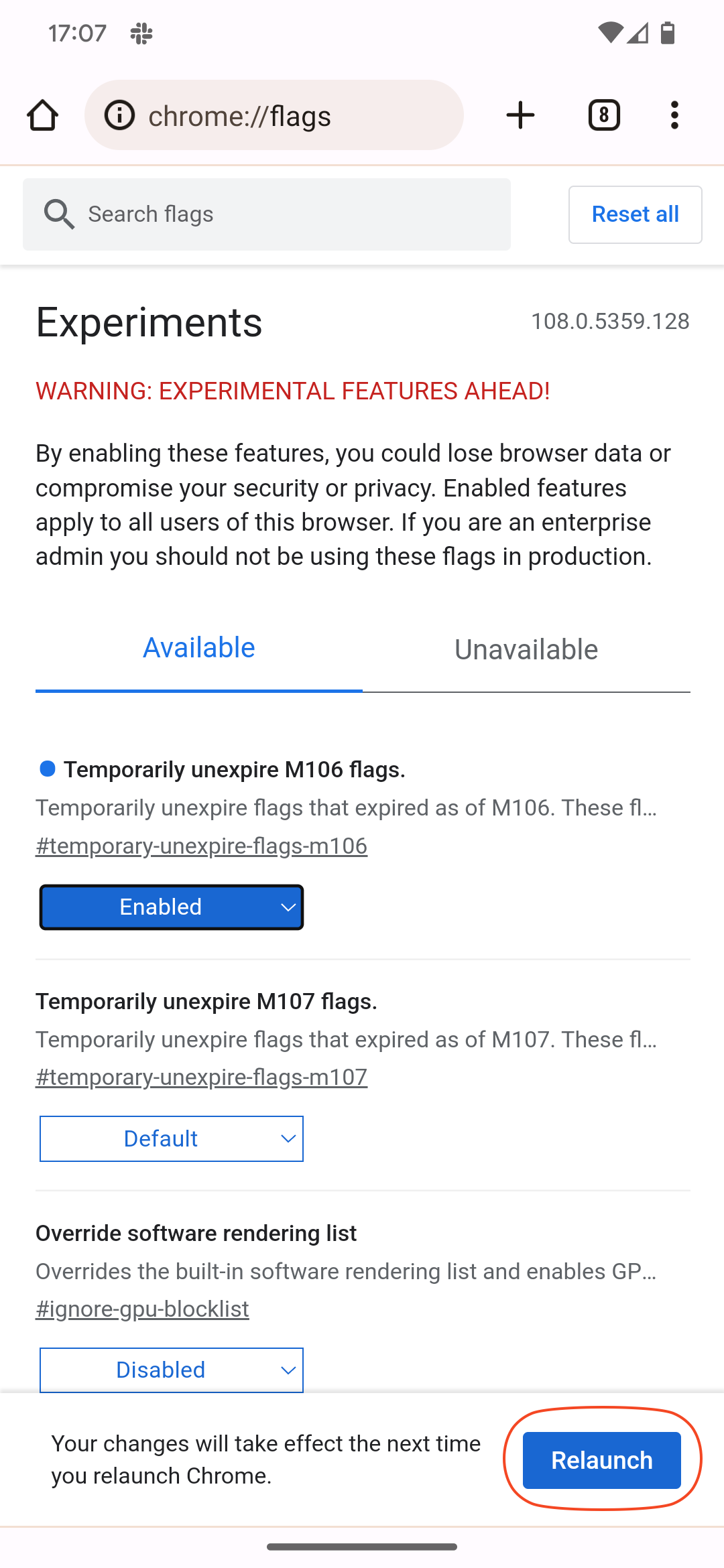
Dependendo do sinalizador que você ajustou, um pop-up pode notificá-lo sobre novas alterações ou alternâncias extras nas configurações do Chrome. Se algo der errado, volte para o cromo: // sinalizadores página e toque no Reiniciar tudo botão no canto superior direito para reverter todos os sinalizadores para o padrão.
Turbine sua experiência de navegação com sinalizadores do Chrome
Os sinalizadores do Chrome mudam ocasionalmente e o Google remove alguns à medida que eles se transformam em recursos regulares. Os sinalizadores que você pode alterar dependem da versão do Chrome e da compatibilidade com sua plataforma. Embora você possa experimentar por conta própria, recomendamos seguir nossa cobertura sobre o que há de novo em cada versão do Chrome para saber quais ajustes você pode fazer em seu navegador.


